Laskentataulukot ovat loistava tapa seurata työntekijöiden tietoja ja tilastoja. Sinulla voi olla tietoja, kuten asema, palkka ja päivämäärät, jolloin työntekijä aloitti tai lopetti yrityksen. Excelin avulla on helppo käyttää näitä tietoja myös muiden hyödyllisten tietojen laskemiseen.
Näiden tietojen perusteella voidaan esimerkiksi laskea työntekijän palvelusvuosien lukumäärä. Tästä voi olla hyötyä laskettaessa etuja tai jos sinun on annettava viite. Jos työntekijä on edelleen palveluksessanne, voit myös laskea hänen tähänastiset palveluvuodet.
Näin voit laskea palveluvuodet Excelissä.
Palveluvuosien laskeminen Excelissä YEARFRACin avulla
Jos haluat vain selvittää suoritettujen palveluvuosien kokonaismäärän, YEARFRAC-toiminto on yksinkertainen tapa tehdä se. Tämä funktio palauttaa kahden päivämäärän välisen eron vuoden murto-osana; sitä käytetään yleisesti sellaisten asioiden selvittämiseen, kuten koko vuoden etuuksien maksamiseen tarvittava osa. Jos ajanjakso on pidempi kuin vuosi, desimaalipilkun edessä oleva arvo on näiden kahden päivämäärän välisten kokonaisten vuosien kokonaismäärä. Voimme käyttää INT-funktiota palauttamaan vain tämän luvun.
Palveluvuosien laskeminen YEARFRACilla:
- Napsauta solua, johon haluat palveluvuosien määrän näkyvän.
- Tyyppi: =INT(YEARFRAC(
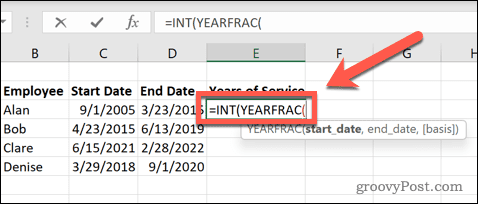
- Napsauta aloituspäivän sisältävää solua ja kirjoita sitten pilkku.
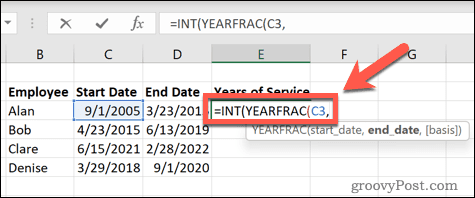
- Napsauta lopetuspäivämäärän sisältävää solua ja sen jälkeen kahta suljettua sulkua.
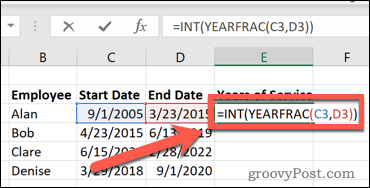
- Paina Enter ja palveluvuodet lasketaan.
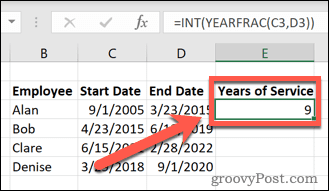
- Voit käyttää automaattista täyttöä Excelissä kopioidaksesi kaavan muihin soluihin.
Palveluvuosien laskeminen Excelissä DATEDIF:n avulla
YEARFRAC-toiminto on hyödyllinen, jos haluat vain laskea palveluvuosien määrän. Jos haluat sisällyttää palveluun kuukausia tai jopa päiviä, sinun on käytettävä DATEDIF-toimintoa. Tämän avulla voit myös laskea vain palveluvuosien kokonaismäärän.
Palveluvuosien laskeminen DATEDIF:n avulla:
- Napsauta solua, johon haluat palveluvuosien näkyvän.
- Tyyppi: =DATEDIF(
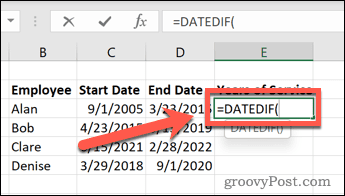
- Napsauta aloituspäivän sisältävää solua ja kirjoita sitten pilkku.
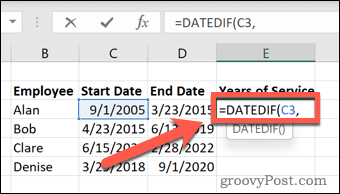
- Napsauta lopetuspäivän sisältävää solua, kirjoita pilkku ja kirjoita: "y"
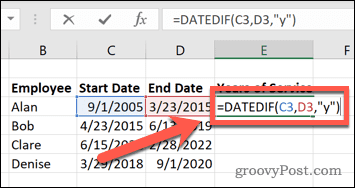
- Paina Enter ja palveluvuodet lasketaan.
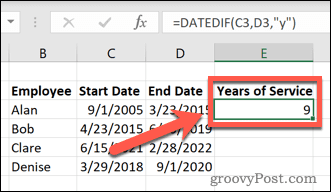
Palveluvuosien ja -kuukausien laskeminen
Jos haluat sisällyttää työskenneltyjen kuukausien kokonaismäärän, voit tehdä tämän myös käyttämällä DATEDIF-toimintoa. Sinun on lisättävä tekstiä vuosien ja kuukausien erottamiseksi.
Palveluvuosien ja -kuukausien laskeminen DATEDIF:n avulla:
- Napsauta solua, kun haluat palveluvuosien ja -kuukausien näkyvän.
- Tyyppi: =DATEDIF(
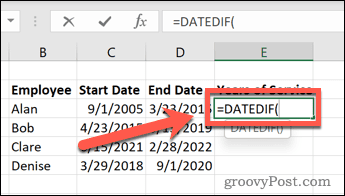
- Napsauta aloituspäivän solua ja kirjoita sitten pilkku.
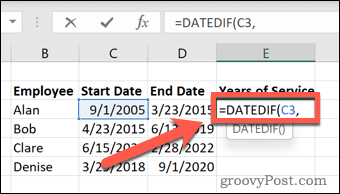
- Valitse lopetuspäivän solu, kirjoita pilkku ja kirjoita sitten: “y”)&“ Years ”&DATEDIF(
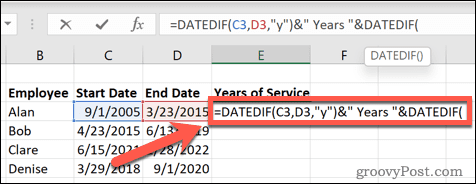
- Napsauta aloituspäivän solua ja kirjoita sitten toinen pilkku.
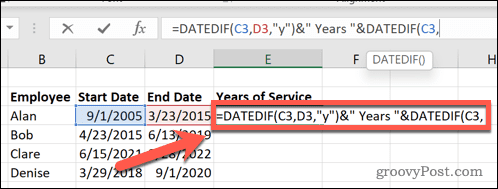
- Valitse lopetuspäivän solu, kirjoita pilkku ja kirjoita sitten: "ym") &" Months"
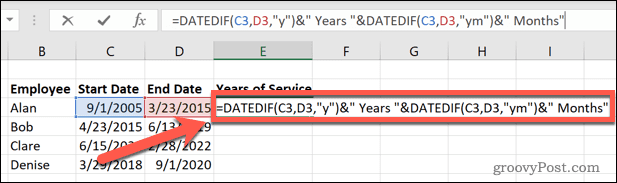
- Paina Enter ja palveluvuodet ja -kuukaudet lasketaan.
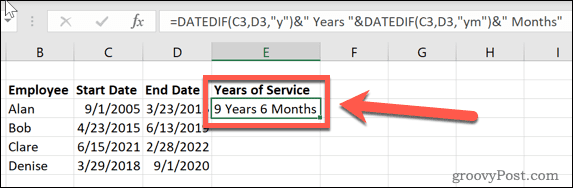
Palveluvuosien, -kuukausien ja -päivien laskeminen
Jos haluat vielä enemmän tarkkuutta, voit sisällyttää laskelmaan palvelupäivien kokonaismäärän. Sinun on lisättävä ylimääräistä tekstiä arvojen erottamiseksi toisistaan.
Palveluvuosien, -kuukausien ja -päivien laskeminen DATEDIF:n avulla:
- Valitse solu, jossa haluat palveluajan näkyvän.
- Tyyppi: =DATEDIF(
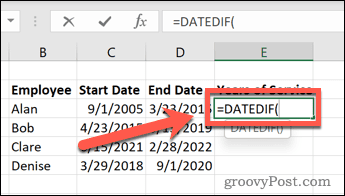
- Valitse aloituspäivän solu ja kirjoita sitten pilkku.
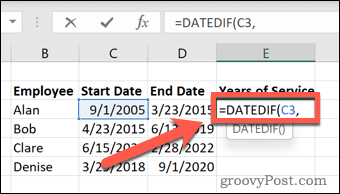
- Napsauta lopetuspäivän solua, kirjoita pilkku ja kirjoita sitten: “y”)&“ Vuodet ”&DATEDIF(
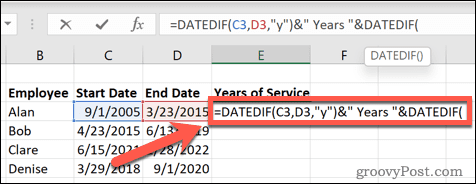
- Valitse aloituspäivän solu ja kirjoita sitten toinen pilkku.
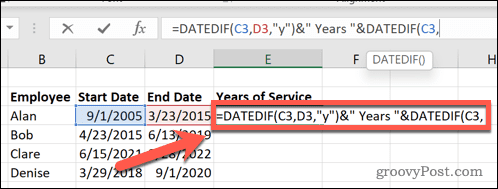
- Napsauta lopetuspäivän solua, kirjoita pilkku ja kirjoita sitten: “ym”)&“ Months ”&DATEDIF(
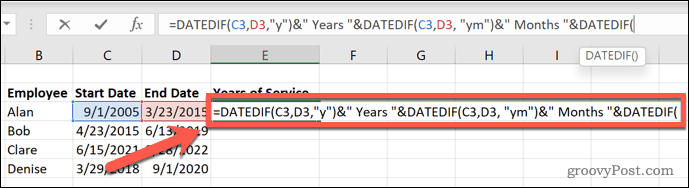
- Valitse aloituspäivän solu ja kirjoita sitten pilkku.
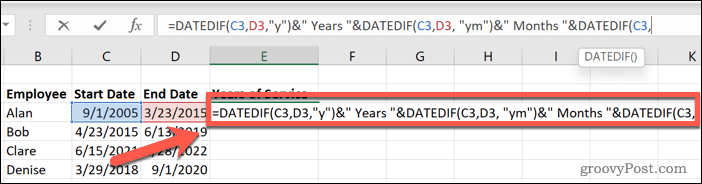
- Napsauta lopetuspäivän solua, kirjoita pilkku ja kirjoita sitten : "md")&" Days"
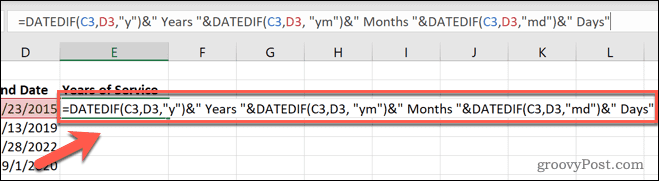
- Paina Enter ja palveluvuodet, kuukaudet ja päivät lasketaan.
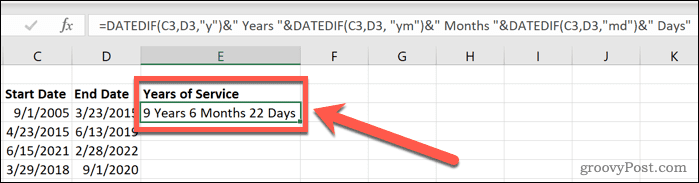
Palveluvuosien laskeminen nykyiseen päivämäärään asti
Kaikissa yllä olevissa laskelmissa oletetaan, että lasket henkilön palvelusajan alkamis- ja päättymispäivämäärän perusteella. Jos työntekijä on edelleen työssä, kannattaa laskea palvelusvuodet alkamispäivästä nykypäivään. Tämän menetelmän kauneus on, että tulos päivittyy joka päivä, joten se pysyy aina täsmällisenä.
Palveluvuosien laskeminen Excelissä nykyiseen päivämäärään saakka:
- Valitse jokin yllä olevista tavoista.
- Noudata kirjoitettuja ohjeita, mutta aina kun sinua pyydetään napsauttamaan lopetuspäivämäärää, kirjoita sen sijaan: TODAY()
- Esimerkiksi täytetty kaava palveluvuosien laskemiseksi YEARFRACilla näyttäisi tältä. Aloituspäivämäärän sisältävän solun viite voi olla erilainen kaavassasi.
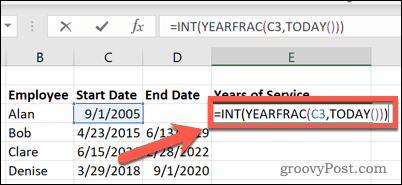
- Paina Enter ja kaava laskee palveluvuodet tähän päivään asti.
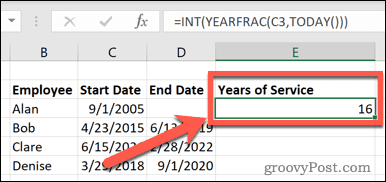
Excel Excelissä
Palveluvuosien laskeminen Excelissä on vain yksi tapa hyödyntää laskentataulukon tehokkaita ominaisuuksia. Mitä enemmän opit Excelistä, sitä hyödyllisempää siitä tulee.
Kun olet luonut kaavat palveluvuosien laskemiseksi, voit oppia piilottamaan kaavan Excelissä, jotta kukaan muu ei voi muokata tai poistaa niitä. Myös kaavan soveltaminen koko sarakkeeseen voi olla hyödyllistä. Jos aloitus- ja lopetuspäivätietosi ovat eri taulukossa, saatat haluta tietää, kuinka voit noutaa tietoja toisesta taulukosta Excelissä .
Jos asiat menevät pieleen, pyöreän viittauksen löytäminen Excelissä voi auttaa sinua jäljittämään ongelman syyn.
Palvelun kesto kiinteän vuosimäärän jälkeen
Jos vertaat työntekijöiden suorituskykyä tietyn palvelusajan jälkeen, sinun on lisättävä alkamispäivään vuosia. Yksi tapa tehdä tämä on EDATE-toiminto. PÄIVÄMÄÄRÄ-funktio palauttaa päivämäärän sarjanumeron, joka on määrätty kuukausien lukumäärä aloituspäivän jälkeen. Kuukaudet voidaan säätää vuosiksi, jotta ne voidaan lisätä. Tässä on kaava:
=PÄIVÄMÄÄRÄ(C3,5*12)
Saadaksemme päivämäärän, joka on 5 vuotta työntekijän liittymispäivästä, olemme syöttäneet numeron 5 kaavan toiseksi argumentiksi. Pelkästään luku 5 lisäisi kuukausia, minkä vuoksi olemme kertoneet 5:llä 12:lla niin, että vuodet lisätään sen sijaan. Tällä tavalla C3:n päivämäärään lisätään 5 vuotta, jolloin päivämäärä on 01-8-2020 ja 01-8-2025.
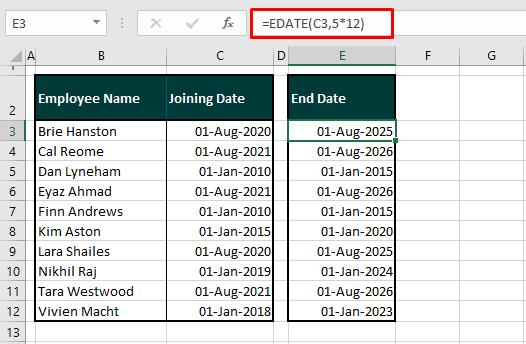
Ja siinä se! Tähän mennessä toivomme, että olet saanut kunnollisen pohjan sen perusteella, että lasket työvuosia Excelissä. Eikö ollut mielenkiintoista löytää joitain vinkkejä ja temppuja? Meillä oli hauskaa koota niitä sinulle. Mitä se taas on? Lisää Excel-temppuja? Palveluksessanne!
![Xbox 360 -emulaattorit Windows PC:lle asennetaan vuonna 2022 – [10 PARHAAT POINTA] Xbox 360 -emulaattorit Windows PC:lle asennetaan vuonna 2022 – [10 PARHAAT POINTA]](https://img2.luckytemplates.com/resources1/images2/image-9170-0408151140240.png)
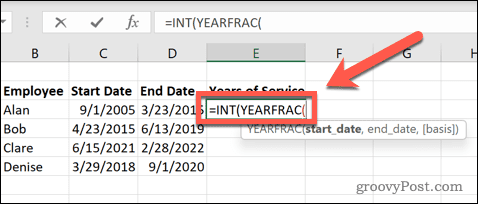
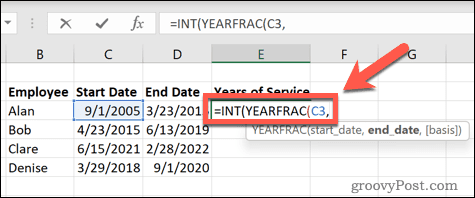
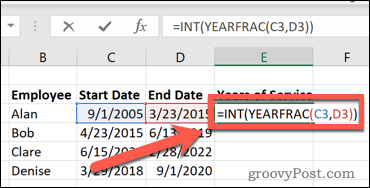
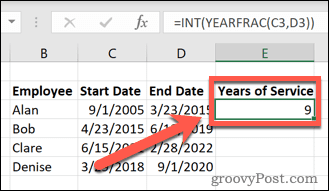
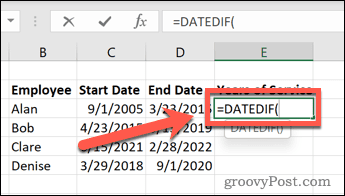
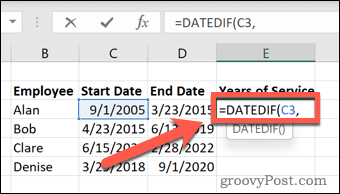
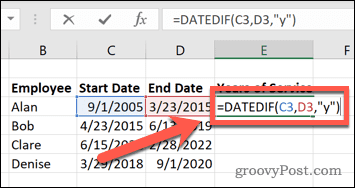
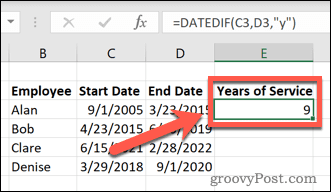
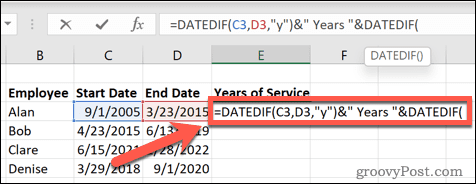
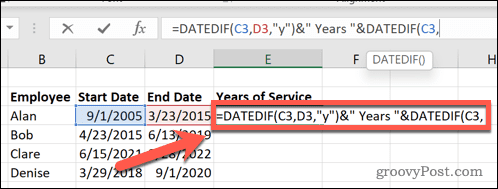
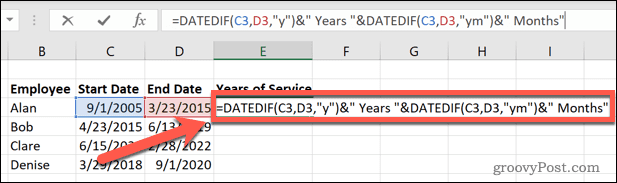
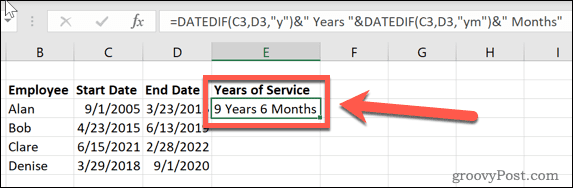
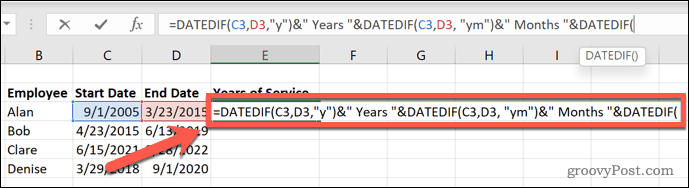
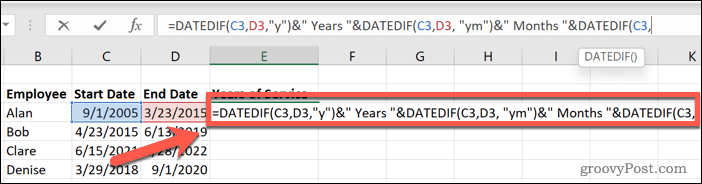
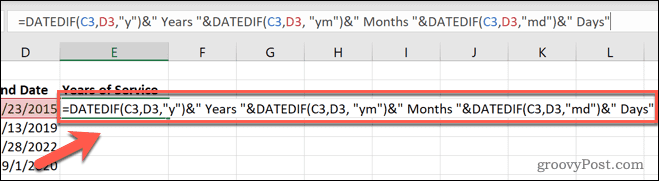
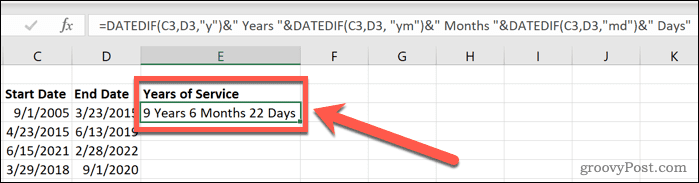
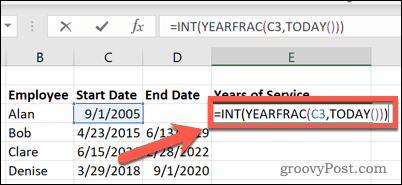
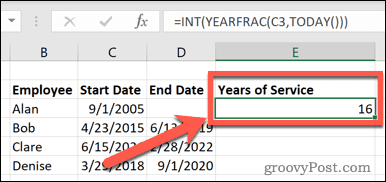
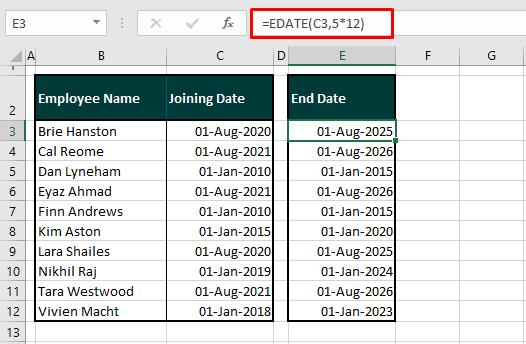
![[100 % ratkaistu] Kuinka korjata Error Printing -viesti Windows 10:ssä? [100 % ratkaistu] Kuinka korjata Error Printing -viesti Windows 10:ssä?](https://img2.luckytemplates.com/resources1/images2/image-9322-0408150406327.png)




![KORJAATTU: Tulostin on virhetilassa [HP, Canon, Epson, Zebra & Brother] KORJAATTU: Tulostin on virhetilassa [HP, Canon, Epson, Zebra & Brother]](https://img2.luckytemplates.com/resources1/images2/image-1874-0408150757336.png)

![Kuinka korjata Xbox-sovellus, joka ei avaudu Windows 10:ssä [PIKAOPAS] Kuinka korjata Xbox-sovellus, joka ei avaudu Windows 10:ssä [PIKAOPAS]](https://img2.luckytemplates.com/resources1/images2/image-7896-0408150400865.png)
